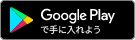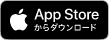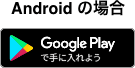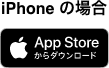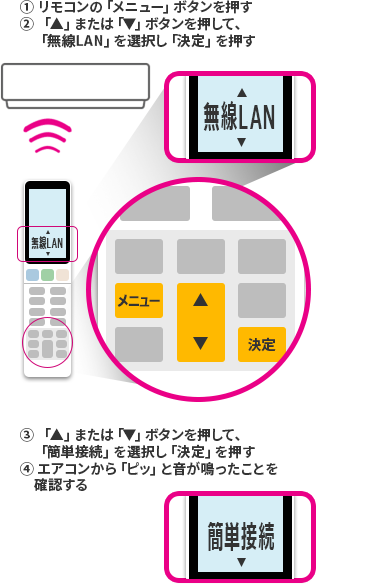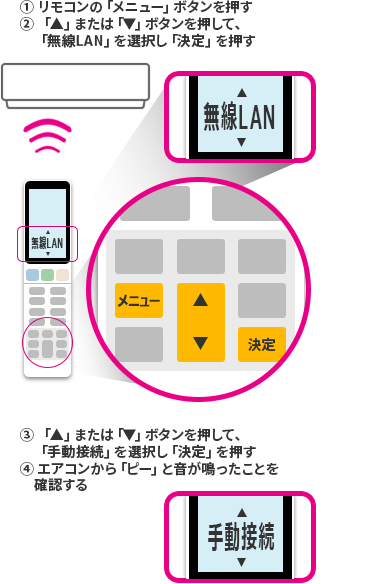IoLIFE
エアコン編


できることを動画でご紹介(約90秒)
IoLIFEでできること
「IoLIFE」アプリと家電を接続することで、家の外からでもエアコンを操作できます。
室内の温度や湿度を確認したり、曜日ごとにタイマーを設定することもできます。
スマホからエアコンを操作
家の外から操作
たとえば帰宅する前にエアコンをオンにして、家に着くころにはお部屋を快適な状態にすることができます。

室内で操作
寝室からリビングのエアコンをオンにするなど、別の部屋からエアコンを操作することができます。

エアコンの運転状況や
温度設定がわかる
室内の温度やエアコンの設定を確認
離れた場所でも室内の状況が確認できるので、適切な運転の調整をすることができます。
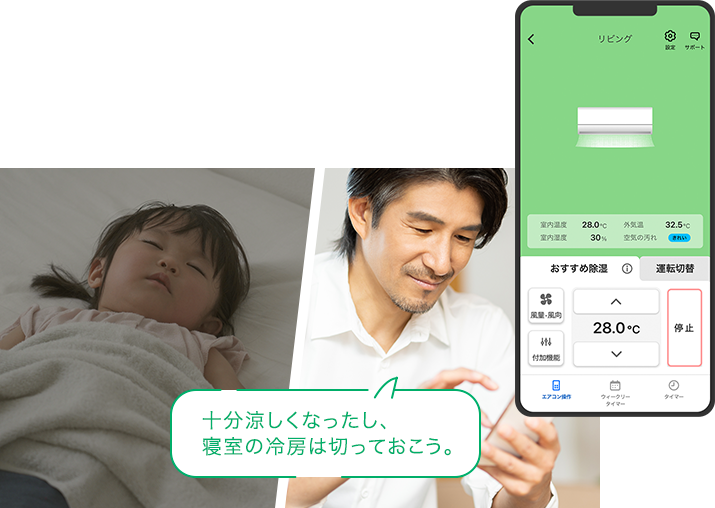
室外の温度を確認
アプリには室外の温度も表示されます。おでかけ前の参考にも活用できます。

曜日ごとにタイマーの
設定ができる
ウィークリータイマー
ライフスタイルにあわせて、曜日ごとにエアコンの入タイマー・切タイマーを設定することができます。
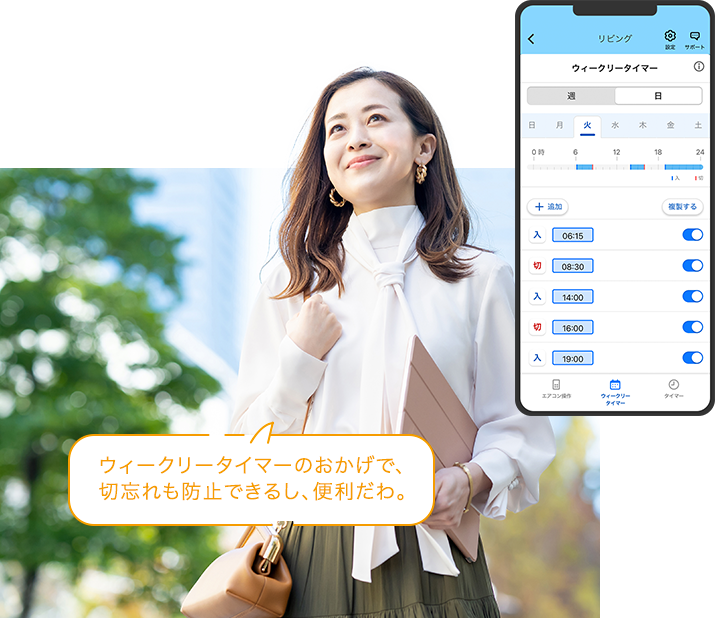
複数のエアコンを
まとめてオフ
まとめてオフ
IoLIFEに登録されているエアコンを一度にオフにすることができます。

スマートスピーカーを使って
声で操作
音声操作
対応するスマートスピーカーを使えば声でエアコンを操作することができます。
両手が塞がっているときや、夜中の暗い部屋でも音声で簡単操作。

お手入れのタイミングを
お知らせ
ダストボックスのお手入れ時期になると、アプリがお知らせします。忘れがちなお手入れ方法もアプリ上でガイドしてくれます。
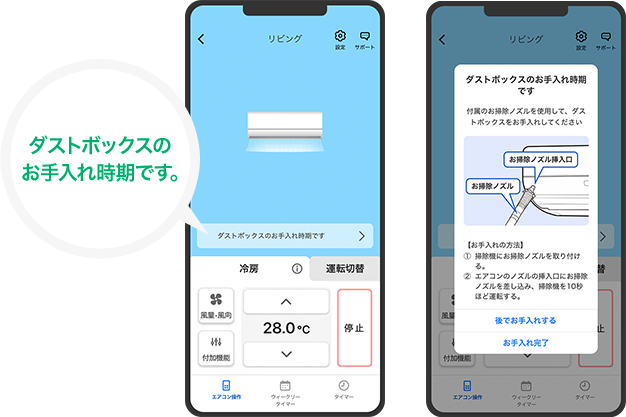
外部サービス連携
レグザ家電リンク
エアコンからのお知らせをレグザTVに表示することができます。
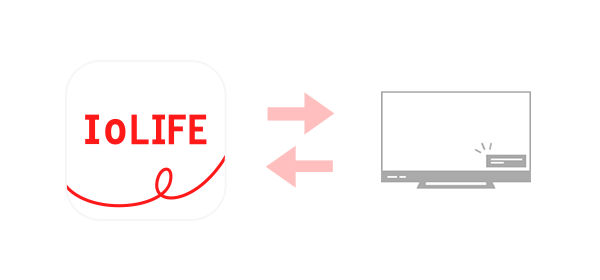
充実の安心サポートサービス
安心のサポート
安心してエアコンをお使いいただけるよう、エアコンに関するよくある質問を調べたり、エラー発生時に、プッシュ通知を受け取ることができます。
通知を受けた後は、修理依頼※を行うことができます。
※保証の状況などにより、できない場合もあります。
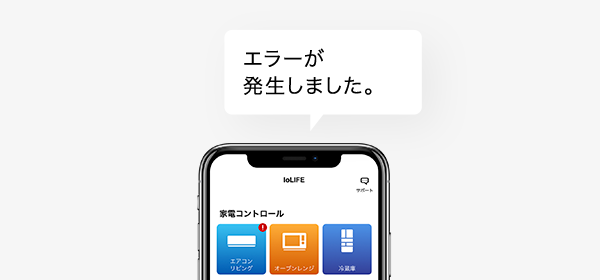
エアコンを使ったおすすめ活用術
アプリのダウンロード

IoLIFEは、以下のいずれかの方法でスマートフォンにインストールしてご利用いただけます。
IoLIFE対応機種
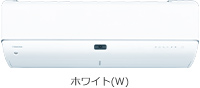
エアコン
RAS-K221DR
RAS-K251DR
RAS-K281DR
RAS-K361DR
RAS-K402DR
RAS-K562DR
RAS-K632DR
RAS-K712DR
RAS-K802DR
2022年11月発売
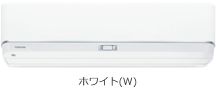
エアコン
RAS-K221DZ
RAS-K251DZ
RAS-K281DZ
RAS-K402DZ
RAS-K562DZ
RAS-K632DZ
2023年3月発売

エアコン
RAS-K221DX
RAS-K251DX
RAS-K281DX
RAS-K401DX
RAS-K562DX
2023年3月発売
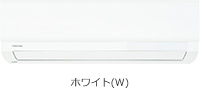
エアコン
RAS-K221X
RAS-K251X
RAS-K281X
RAS-K401X
2023年2月発売
接続方法
IoLIFEは、スマートフォンにインストールしてご利用いただくアプリです。
ここでは、エアコンの登録・接続方法について説明しています。
3つのステップで、IoLIFE家電を登録し、使うことができます。
インターネット環境をチェック
スマートフォンのほか、無線LANルーターなどのインターネット回線が必要です。
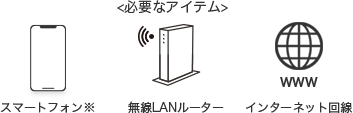
※Android5.0以降のスマートフォン、iOS12.0以降のiPhoneに対応しています。(2022年2月現在)
・全てのスマートフォンの動作を保証するものではありません
・タブレットは動作保証外です
※接続にあたってはスマートフォンを無線LANルーターの2.4GHz帯(IEEE802.11b、IEEE802.11g、IEEE802.11n)に接続する必要があります
※モバイルルーターには対応していません。(動作保証していません。)
アプリをインストールしてユーザー登録
- 1「IoLIFE」アプリをインストールして起動
- 2「IoLIFE」アプリを起動して「新規登録」をタップ
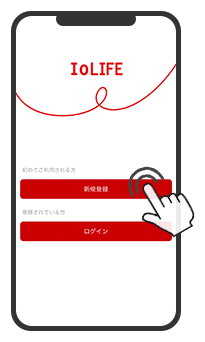
- 3「メールアドレス」を入力し「次へ」をタップ
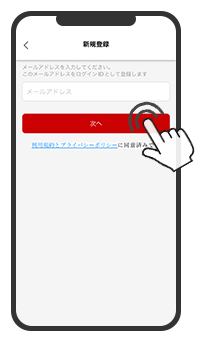
- 4ご登録されたアドレスに、IoLIFE事務局(info@iolife.toshiba-lifestyle.com)から「確認コード」の記載されたメールが届きます。
メールが届かない場合は「よくあるご質問:[アプリ]ユーザー登録の確認メールが届かない」の項目を参照してください。
このメールに記載された「確認コード」を入力し「次へ」をタップ
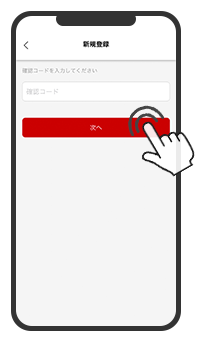
- 5「パスワード」を設定し「新規登録」をタップ
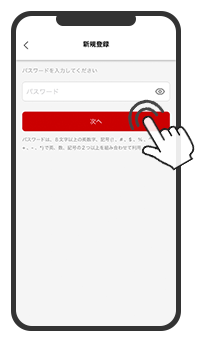
パスワードは、8文字以上の英数字、記号(!、#、$、%、^、_、+、-、*)で英、数、記号の2つ以上を組み合わせて設定してください。
- ユーザー登録完了
IoLIFEの一部機能は家電の情報を登録しなくてもご利用いただけますが、家電コントロールなど、IoLIFEをより活用いただくにはアプリに家電の情報を登録いただく必要がございます。引き続き以下の手順でアプリに家電の情報を登録してください。
アプリに家電の情報を登録
IoLIFE対応機種か確認してください。
このセクションではアプリ内の「➊家電登録前の準備」「➋家電情報を入力」について解説しています。
対応機種であることが確認できたら、以下の手順で家電を登録してください。
- 1スマートフォンを2.4GHzの無線LANルーターに接続してください。
エアコンを接続する無線LANルーターに接続してください。すでに接続されている場合は、必要ありません。
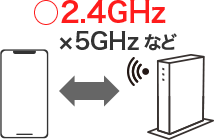
ルーターによっては2.4GHz、5GHzの2つの帯域がある場合があります。
ここでは2.4GHzに接続してください。5GHzに接続するとIoLIFE家電が接続できません。
詳しくは、「よくあるご質問:[アプリ]スマートフォンの無線LANルーターへの接続方法を教えてください」をご覧ください。 - 2「IoLIFE」アプリを開いて「家電を追加」をタップ
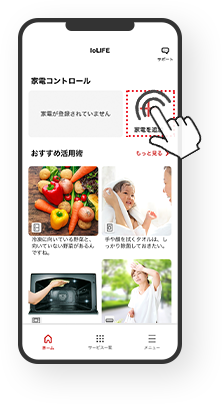
- 3家電登録前の準備について画面に従って進む
はじめて家電を登録する場合は「新しく家電を登録する」をタップ
家族が登録済みの家電を使いたい場合は「よくあるご質問:[アプリ]1台の家電を2人以上で操作したい」をご覧ください。
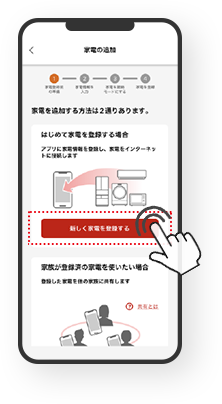
「家電を登録する」をタップ
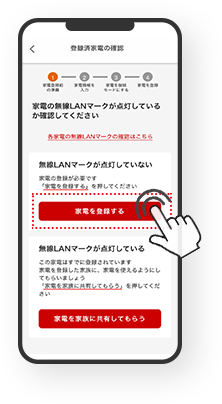
「エアコン」をタップ
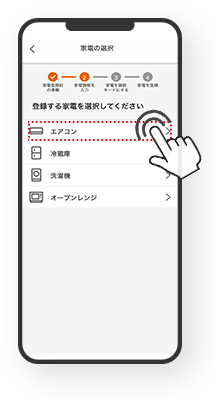
- 4登録家電情報を入力
「QRコードをスキャン(推奨)」「自分で入力する」のいずれかの方法で家電情報を入力してください。
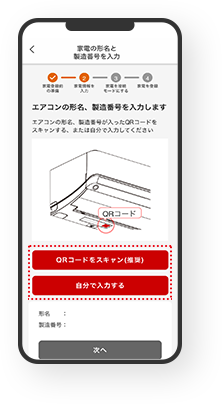 QRコードをスキャンの場合
QRコードをスキャンの場合エアコンの下側にあるQRコードをスキャンすると、
形名と製造番号が自動的に入力されます。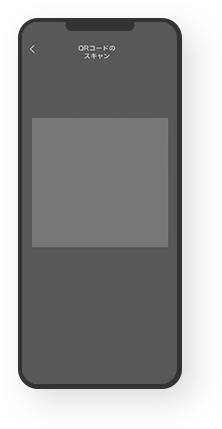
→「形名」と「製造番号」が表示されるので、「保存」や「OK」を押すと自動で入力されます。
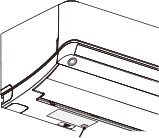
QRコードはエアコン(室内ユニット)の下側に印刷されています。
※エアコンの形状は製品により異なります

「次へ」をタップ
直接入力の場合本体もしくは製品保証書に記載の情報を、
それぞれ入力してください。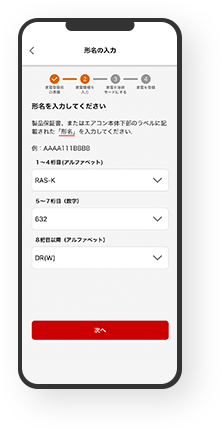
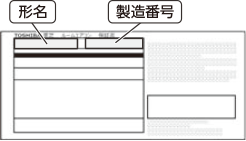
形名と製造番号は製品保証書の左上部分に印字されています。
形名を入力し「次へ」をタップ
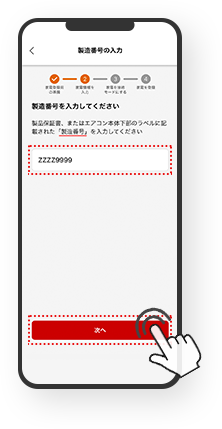
製造番号を入力し「次へ」をタップ

「次へ」をタップ
「名前」と「設置場所」を入力し「次へ」をタップ
※入力した「名前」は、アプリのホーム画面(家電コントロール)に表示されます。
※複数のエアコンをアプリで使用する場合は、判別しやすい「名前」にしてください。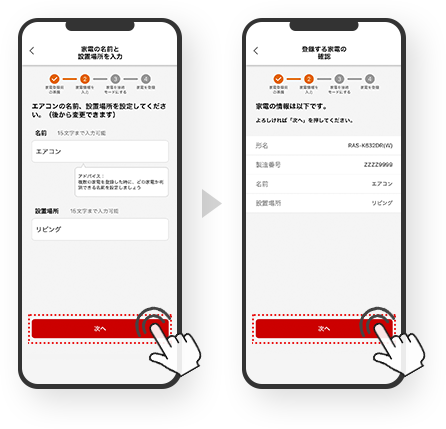
家電をインターネットに接続
このセクションではアプリ内の「➌家電を接続モードにする」「➍家電を登録」について解説しています。
無線LANルーターに、「WPS」「らくらくスタート」「AOSS」といった「簡単接続用のボタン」と「接続状態を表示するランプなどの手段」があるかどうか確認してください。(詳しくは、無線LANルーターの取扱説明書をご覧ください。)
「WPS」「らくらくスタート」「AOSS」などのボタン、接続状態を表示するランプなどの状態を確認する手段の例
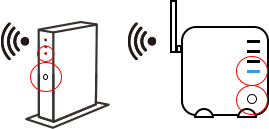
①「WPS」「らくらくスタート」「AOSS」などのボタン
②接続状態を表示するランプなどの状態を確認する手段があることを確認してください。ある場合は簡単接続で無線LAN接続をおこなうことが可能です。
ない場合、もしくはわからない場合は、手動接続で無線LAN接続をおこなってください。簡単接続無線LANルーター、エアコンのボタンを押すだけで接続したい方はこちらから
1.スマートフォンが無線LANルーターの2.4GHz帯に接続されていることを確認する。
※接続されていない場合は「アプリに家電の情報を登録」の手順1に従って接続してください。
2.次へをタップした後、「簡単接続」をタップ
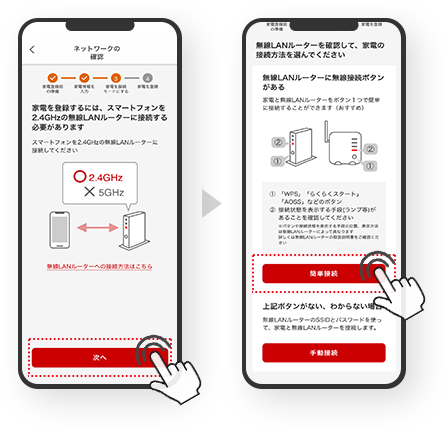
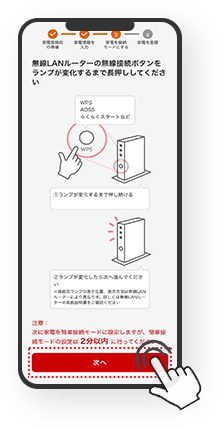
3.無線LANルーターにある「WPS」「らくらくスタート」「AOSS」などのボタンを接続用ランプが変化するまで長押しして接続できる状態にしたら、アプリ画面の「次へ」をタップ

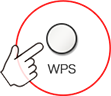
ボタンや接続確認用ランプの名称・場所、及びボタンの操作方法はメーカーによって異なります。詳しくは無線LANルーターの取扱説明書をご覧ください。
「らくらくスタート」や「AOSS」などの名称の場合もあります。
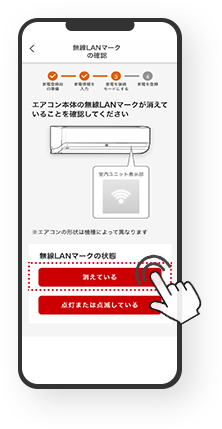
エアコン本体の無線LANマークが消えていることを確認し「消えている」をタップ
4.お使いの機種によって以下のボタンを操作する

※ボタンの場所はリモコンによって異なります。
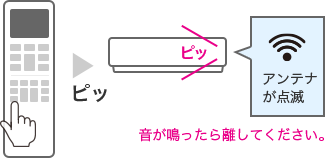
約5秒後に「ピッ」と音が鳴ったら離してください。
(アンテナが点滅していない場合、もしくはアンテナマークが消灯した場合は、再度リモコンの「無線LAN OFF/ON」を手順4にしたがって操作してください。
アンテナが点灯している場合は接続できています。手順5へ進んでください。)参考動画
「簡単接続モードへの入り方」を見る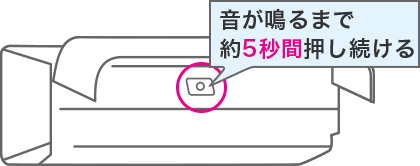
※ボタンは室内ユニットの前面パネルを開けた中央付近にあります。
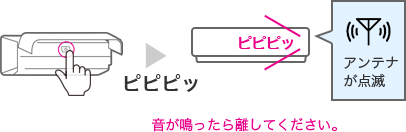
約5秒後に「ピピピッ」と音が鳴ったら離してください。
(アンテナが点滅していない場合、もしくはアンテナマークが消灯した場合は、再度室内ユニットのボタンを手順4にしたがって操作してください。
アンテナが点灯している場合は接続できています。手順5へ進んでください。)5.4の操作後、エアコンのアンテナマークが点灯または点滅に変わったら「次へ」「点灯また点滅はしている」をタップ
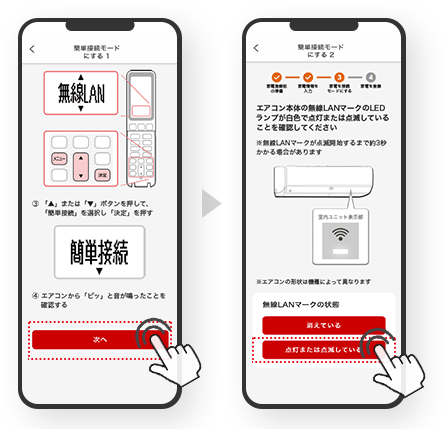
※画面はお使いの機種によって異なります。
上記はK-DRシリーズの画面です。6.「エアコン+4ケタの英数字」が表示されたら選択し「次へ」をタップ。
「接続完了しました」の画面になったら「次へ」をタップ。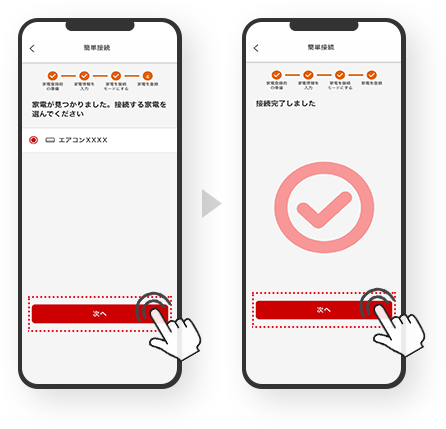 エアコン接続完了手動接続
エアコン接続完了手動接続無線LANルーター及びエアコンのSSID(ネットワーク名)、パスワードを直接指定して接続したい方はこちらから
1.スマートフォンが無線LANルーターの2.4GHz帯に接続されていることを確認する。
※接続されていない場合は「アプリに家電の情報を登録」の手順1に従って接続してください。
2.次へをタップした後、「手動接続」をタップ
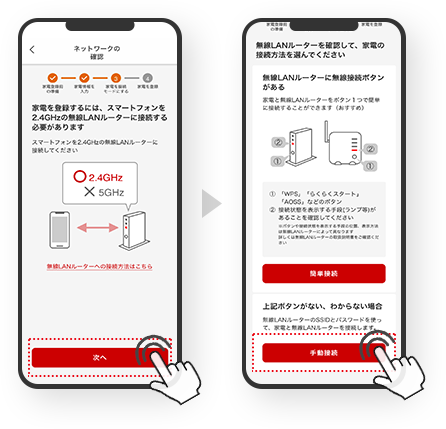
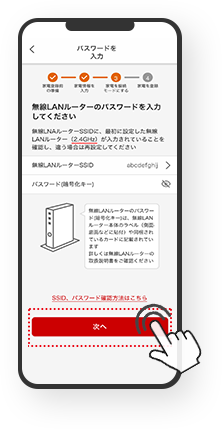
3.無線LANルーターの「SSID」「パスワード(暗号化キー)」を入力し「次へ」をタップ
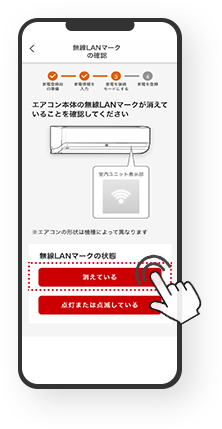
エアコン本体の無線LANマークが消えていることを確認し「消えている」をタップ
4.お使いの機種によって以下のボタンを操作する

※ボタンの場所はリモコンによって異なります。

約5秒後に「ピッ」と音が鳴りますが、押し続けてください。
約10秒後に「ピー」と音が鳴ったら離してください。
(アンテナが早い点滅にならない場合、もしくはアンテナマークが消灯した場合は、再度リモコンの「無線LAN OFF/ON」を手順3にしたがって操作してください。)参考動画
「手動接続モードへの入り方」を見る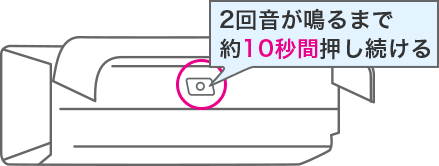
※ボタンの場所はリモコンによって異なります。
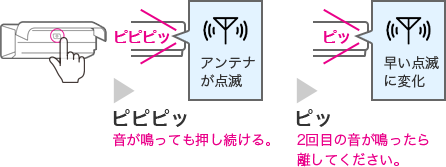
約5秒後に「ピピピッ」と音が鳴りますが、押し続けてください。
約10秒後に「ピッ」と音が鳴ったら離してください。
(アンテナが早い点滅にならない場合、もしくはアンテナマークが消灯した場合は、再度室内ユニットのボタンを手順3にしたがって操作してください。)5.4の操作後、エアコンのアンテナマークが点滅に変わったら「次へ」「点滅している」をタップ
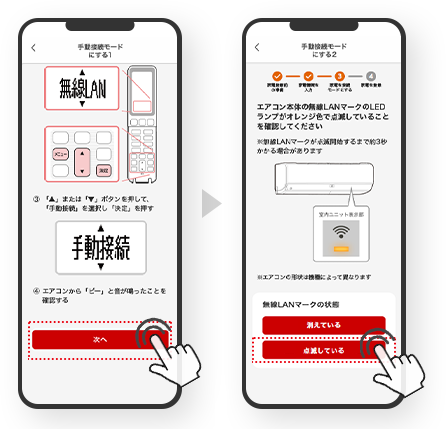
※画面はお使いの機種によって異なります。
上記はK-DRシリーズの画面です。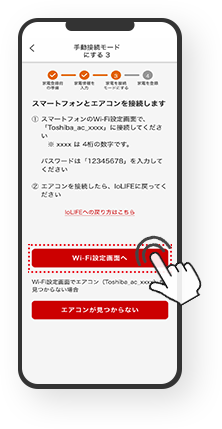
6.「Wi-Fi設定画面へ」をタップ
アプリ画面からスマートフォンの設定画面に自動的に移動します。
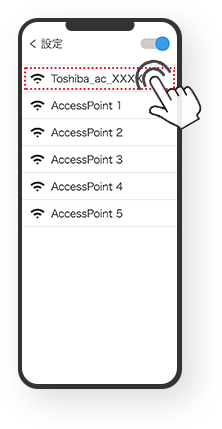
7.スマートフォンの「Wi-Fi」を開いて「Toshiba_ac_XXXX」をタップ
6、7の手順は、「IoLIFE」アプリではなくスマートフォン本体の
 Wi-Fi設定での操作となります。
Wi-Fi設定での操作となります。SSID:Toshiba_ac_XXXX
(「XXXXは機器固有の番号」)
パスワード:12345678
(共通の初期パスワードです)※Androidスマートフォンでは、自動的に「Toshiba_ac_XXXX」を検出しこの手順は省略され接続開始される場合があります。
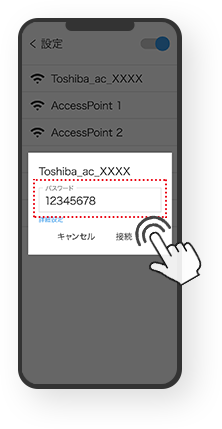
8.パスワード欄に「12345678」を入力し、「接続」をタップ
パスワードを入力し、「接続」をタップしたら、
 「IoLIFE」アプリを再び開いてください。
「IoLIFE」アプリを再び開いてください。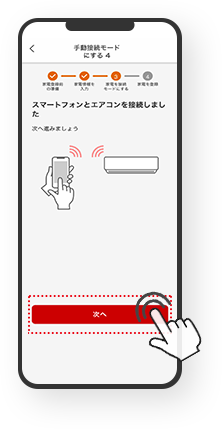
9.「IoLIFE」アプリに戻り、「次へ」をタップ
アプリ画面からスマートフォンの設定画面に自動的に移動します。
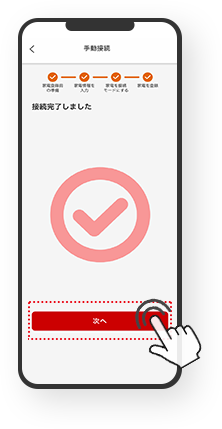
「接続完了しました」の画面になったら「次へ」をタップ。
エアコン接続完了サービス向上のためユーザー情報入力の入力をお願い致します。
(入力はあとからでも行えます)ご入力いただき「保存」をタップ
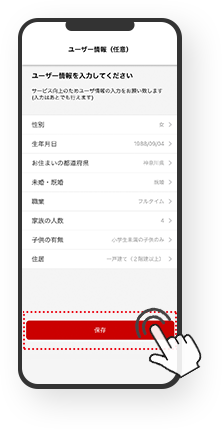
登録家電の共有について選択。
あとで行う場合は「今はしない」をタップ。

二人以上で、「IoLIFE」アプリサービスをご利用したい場合は
最初にエアコンを登録したスマートフォンから「家電の共有」を行うことで、ほかのユーザーと同じエアコンを操作できるようになります。
詳しくは、「よくあるご質問:[アプリ]1台の家電を2人以上で操作したい」をご覧ください。
登録・接続した家電でできることについては「家電コントロール」をご覧ください。また対応したスマートスピーカーやテレビをお持ちの場合は「スマートスピーカー/TV連携」で、家電がもっと使いやすくなります。
アプリ活用ガイドPDF
アプリ活用ガイド・接続方法をPDFでご覧になりたい方は、こちらからダウンロードできます。
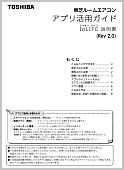
K-DR/DZ/DX/Xシリーズ
ページ数:8ページ
PDFファイル(511KB)
DT、DX、R、P、TE、Xシリーズ
ページ数:8ページ
PDFファイル(498KB)
H-DR、G-DRシリーズ
ページ数:8ページ
PDFファイル(1,073KB)
使い方
本サイトでは代表的な画面を表示して、画面の見方や使い方を説明しています。
それ以降の操作は、アプリ画面に従って操作をしてください。
ここでは2022年11月以降に発売された機種について説明しています。
2022年10月以前に発売された機種の使い方についてはこちらをご覧ください。
画面の見方
- 画面左側
- 画面右側
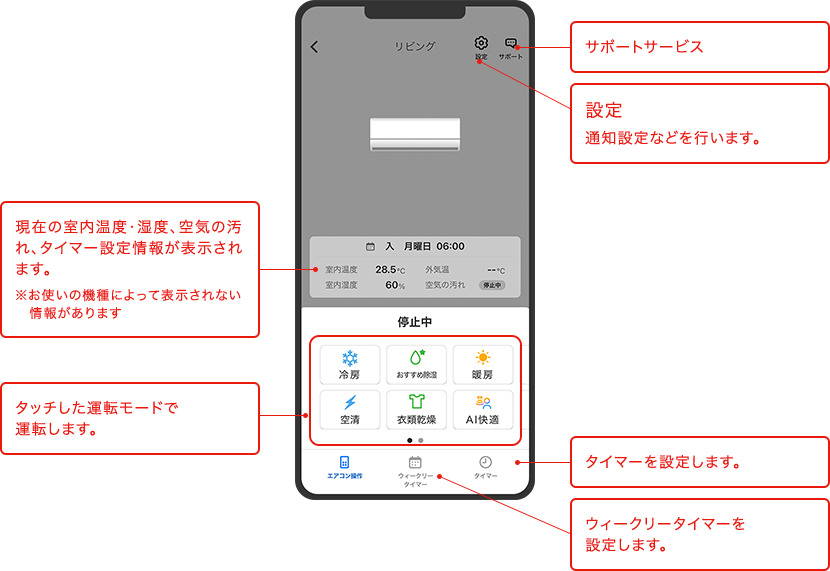
- 画面左側
- 画面右側
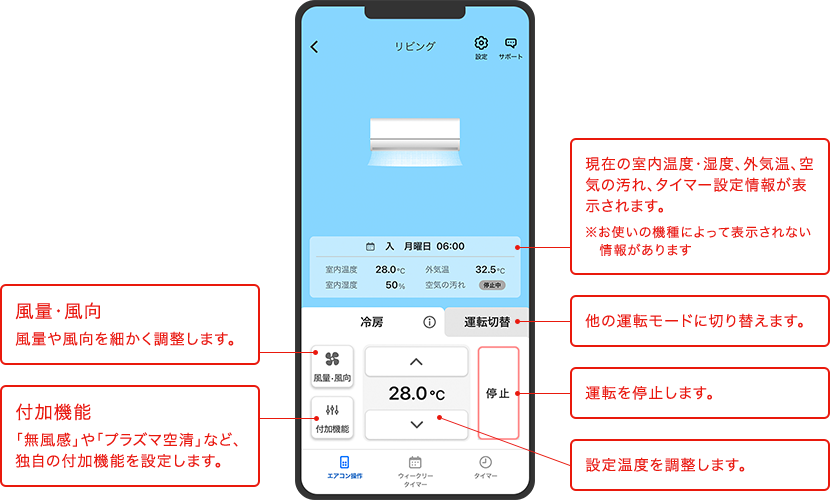
*設定温度の調整、風量・風向、付加機能が使用できない運転モードではグレーアウト表示されます。
運転のしかた
運転停止中
お使いのモデルによっては、右にスライドしてさらに運転モードが現れます。
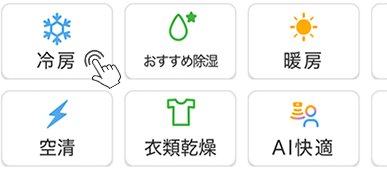
選択したモードで運転を開始します。
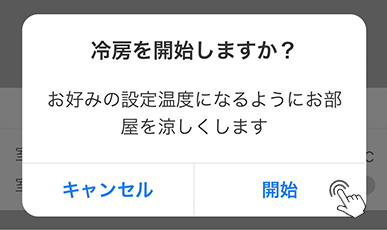
運転中
 タブをタップすると運転モードアイコンが表示されるので、
タブをタップすると運転モードアイコンが表示されるので、
運転モードをタップして切り替えます。
*現在の運転モード、及び切り替えることができない運転モードはグレーアウト表示されます
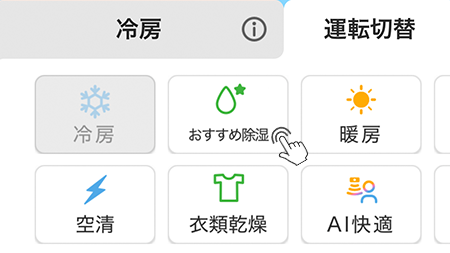
運転モード
| お好みの設定温度になるようにお部屋を涼しくします。 | |
| プラズマ空清による空気清浄運転で、お部屋の空気をきれいにします。 | |
| お好みの設定温度になるようにお部屋を暖めます。 | |
| エアコンが人の体表温度やお部屋の状況を検知して、冷暖房の切り換えから風量、パワーの調節まで自動設定して運転を行います。 | |
| エアコンがお部屋の状況に合わせて自動で運転します。 このモードでは室温設定の調整内容を記録して、最適な運転をエアコンが学習していきます。 | |
| 室温や外気温に応じて、エアコンが冷房または暖房を自動的に選んで運転します。 | |
| 設定温度にあわせてお部屋の湿気を取り除きます。 | |
| お部屋をあまり冷やさないように除湿運転を行います。 | |
| 弱めの除湿運転を行います。 「おすすめ除湿」よりも室温は下がりやすくなります。 | |
| 強めの除湿運転で湿気を素早く取り除きます。 (室温は下がりやすくなります) | |
| 部屋干しした洗濯物を乾かしたいときに適した運転です。 (この運転モードでは、室温を設定することができません) | |
| フィルター自動掃除や内部洗浄・乾燥運転を行って、エアコン内部をキレイに保ちます。 (クリーニングの内容は、お使いのモデルやお部屋の状況等によって変化します) |
*お使いの製品が対応している運転モードのみ表示されます。
風量・風向設定
風量
風量を調整することができます。
風向
風向を調整することができます。
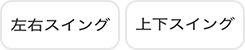
左右方向、上下方向にスイング運転を行います。
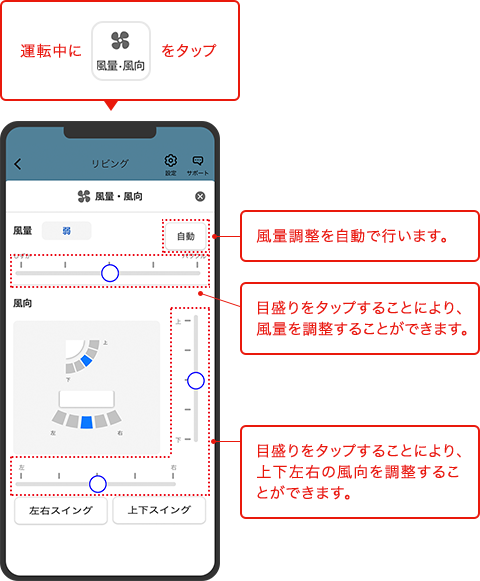
付加機能設定
機種によって表示される機能が異なります。
便利モード・快適気流
急速運転やレーダー、無風感などの付加機能を設定できます。
*設定できる機能は1つのみです。
*設定中の機能をもう一度タップすると、機能を解除します。
プラズマ空清
プラズマ空清をON/OFFすることができます。
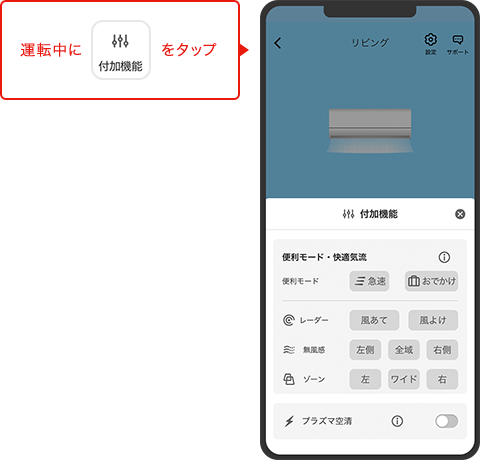
<K-DZ/DXシリーズ>
プラズマ空清
プラズマ空清をON/OFFすることができます。
無風感
無風感空調をON/OFFすることができます。
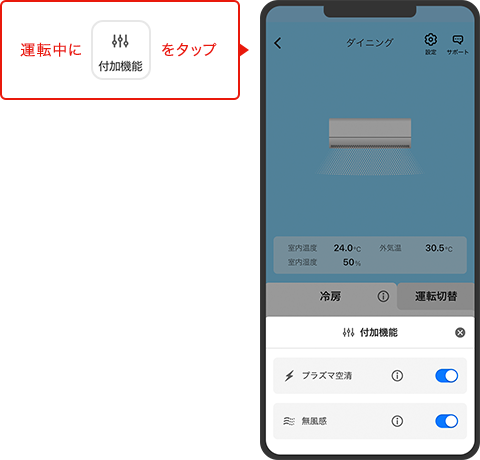
タイマー設定
タイマー
入タイマー、切タイマーを設定します。
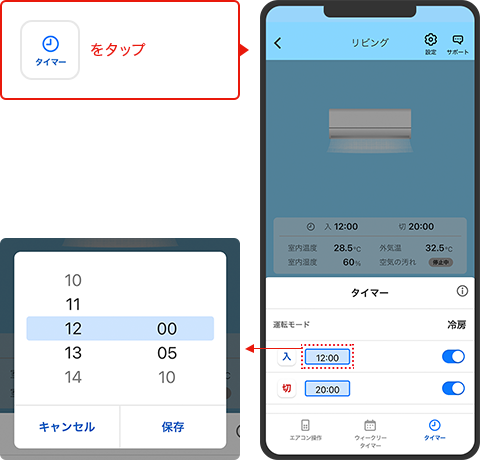
ウィークリータイマー設定
各曜日ごとにエアコンの入・切タイマーをセットすることができます。
- ウィークリータイマーに対応していないエアコンでは、
 アイコンは表示されません。
アイコンは表示されません。 - ウィークリータイマーをセットすると、設定したタイマーを自動で毎週繰り返します。

タイマー設定のバー表示を切り替えます。「週」にすると1週間の設定バーを全て表示、「日」にすると設定中の曜日のみ表示します。

タッチして設定する曜日を切り替えます。


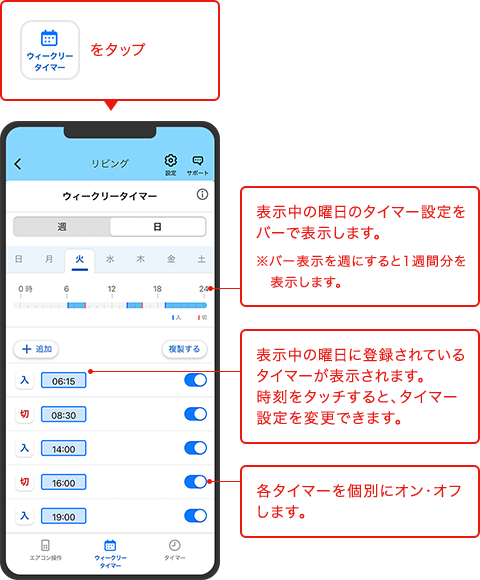
タイマーの追加のしかた
 をタッチする。
をタッチする。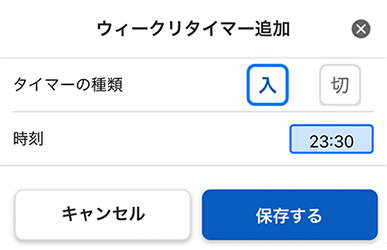
- ウィークリータイマーは各曜日につき最大6個まで設定することができます。
- 通常の入・切タイマーと併用することもできます。
- インターネット接続が切断されている場合、ウィークリータイマーは動作しません。
- ウィークリータイマーが1個でも設定されている場合、エアコンのタイマーランプ
 が点灯します。
が点灯します。
通知設定
通知設定
各種通知をON/OFFすることができます。
機種によって表示される設定項目は異なります。
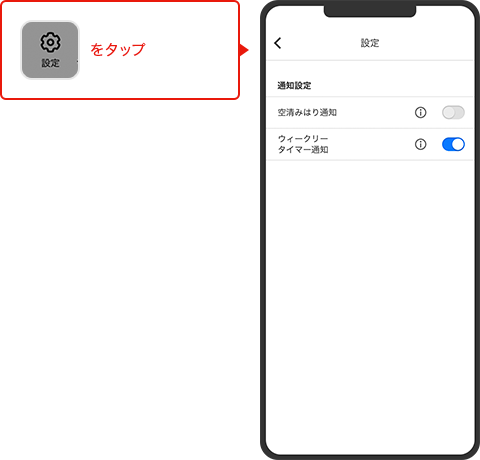
サポートサービス
エアコンのサポート機能を確認できます。
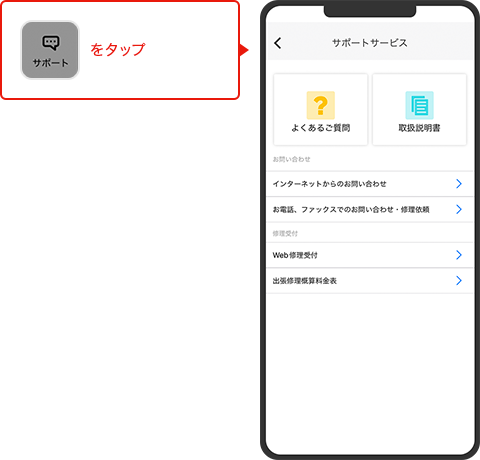
便利な機能
エアコンを2台以上登録すると、アプリのホーム画面の便利な機能に が現れます。これをタッチすると「エアコンまとめてオフ」が表示されます。
が現れます。これをタッチすると「エアコンまとめてオフ」が表示されます。
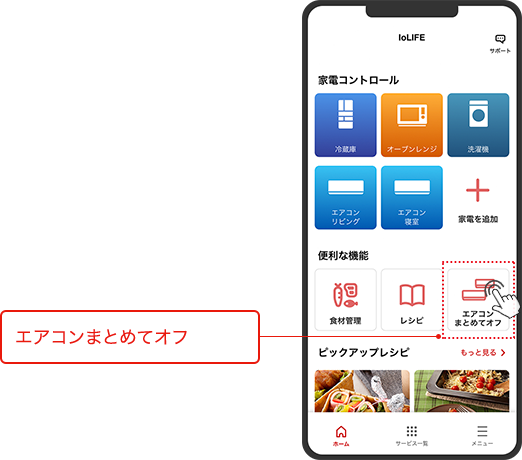
エアコンまとめてオフ
エアコンまとめてオフのしかた
①で選択したエアコンがすべて停止します。
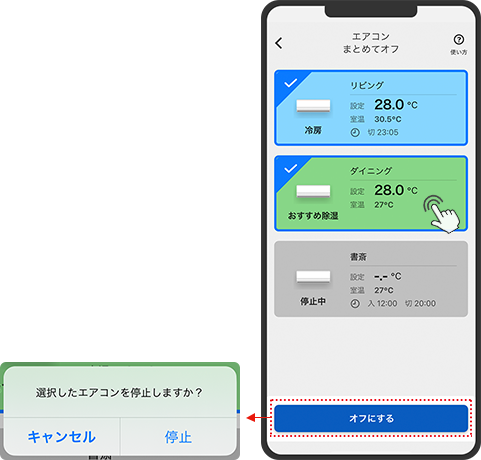
注意事項など
1. 無線LAN仕様
- 規格:IEEE802.11b/g/n
- 周波数:2.4GHz 帯
- 暗号化方式:WPA™ / WPA2™
- WPS バージョン:Version 2.0
2. 無線LAN使用上のお願い
- 使用周波数帯
無線LANは2.4 GHz帯の周波数帯を使用しますが、他の無線機器も同じ周波数を使っていることがあります。他の無線機器との電波干渉を防止するため、下記事項に留意してご使用ください。 - 本製品が使用している無線の仕様
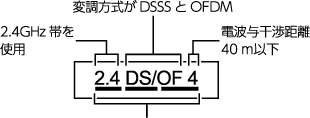
2.4GHz~2.4835GHzの全帯域を使用し、かつ移動体識別装置の帯域を回避可能であることを意味する - 無線LAN機器使用上の注意事項
この機器の使用周波数帯域では、電子レンジなどの産業・科学・医療機器のほか、工場の製造ラインなどで使用される移動体識別用の構内無線局(免許を要する無線局)および特定小電力無線局(免許を要しない無線局)、ならびにアマチュア無線局(免許を要する無線局)が運用されています。
1.この機器を使用する前に、近くで移動体識別用の構内無線局および特定小電力無線局ならびにアマチュア無線局が運用されていないことを確認してください。
2.万一、この機器から移動体識別用の構内無線局に対して有害な電波干渉の事例が発生した場合には、すみやかに場所を変更するか、または電波の使用を停止してください。 - 機器認定
本器は、電波法に基づく工事設計認証を受けた無線設備を内蔵していますので、無線局の免許は不要です。ただし、以下の行為を行うことは、電波法で禁止されています。
・分解/改造する。
・内蔵無線設備の適合表示を消す。 - 使用制限
使用に当たり、以下の制限がありますので、あらかじめご了承ください。制限をお守りいただけなかった場合、および無線LANの使用または使用不能から生じる付随的な損害などについては、当社は一切の責任を負いかねます。
・日本国内でのみ使用できます。
・利用権限のない無線ネットワークには接続しないでください。
無線ネットワーク環境の自動検索時に利用する権限のない無線ネットワーク(SSID※)が表示されることがありますが、接続すると不正アクセスと見なされるおそれがあります。
・本製品をインターネットに接続する場合は、必ずルーターを経由して接続してください。
本製品は電気通信事業者(移動通信会社、固定通信会社、インターネットプロバイダ等)の通信回線(公衆無線LAN を含む)に直接接続することができません。
・磁場、静電気、電波障害が発生するところで使用しないでください。次の機器の付近などで使用すると、通信が途切れたり、速度が遅くなることがあります。
・電子レンジ
・他の無線LAN機器
・その他2.4GHz帯の電波を使用する機器(デジタルコードレス電話機、ワイヤレスオーディオ機器、ゲーム機、パソコン周辺機器など)
・電波が反射しやすい金属物など
※無線LANで特定のネットワークを識別するための名前のことです。このSSIDが双方の機器で一致した場合、通信可能になります。
【本機のSSIDについて】
・SSID:Toshiba_ac_xxxx
・パスワード:12345678
※「xxxx」は機器固有の番号です。 - セキュリティ対策
・無線LANで電波を使ってデータを送受信するため不正なアクセスを受けるおそれがあります。データの安全を確保するため、セキュリティ対策を行ってください。
【お願い】
・セキュリティ対策のため、必ず、暗号化方式WPA2 またはWPA(いずれもTKIP またはAES)に対応した機器をお使いください。推奨:WPA2(AES)
・無線LAN ルーターの設定については取扱説明書をご覧ください。
セキュリティ対策を実施せず問題が発生した場合、当社は一切の責任を負いかねますので、ご了承ください。
・無線LANルーターのパスワードは、8文字以上、63文字以下に設定し、定期的に変更することをおすすめします。 - ファームウェアについて
・本機は、インターネットを通じて当社のファームウェアアップデートサーバーに接続し、自身のファームウェアを自動で最新版に更新する機能を持っています。更新中は無線通信が一時中断されるため通信が途切れたり、速度が遅くなることがあります。
・ファームウェアの解析、改造は行わないでください。
3. 安全上のご注意
表示の説明
「死亡または重傷を負う可能性がある内容」を示します。*重傷とは、失明やけが、やけど(高温・低温)、感電、骨折、中毒などで、後遺症が残るものおよび治療に入院・長期の通院を要するものをさします。
図記号の説明
警告
4. 使用上のご注意
- 通信状態が悪い場合は、スマートフォンでのエアコン操作ができなかったり、操作内容がスマートフォンに反映されない場合があります。
- スマートフォンで操作後、当社のサーバーとエアコンが24時間通信できない状態が続くと、自動でエアコンが停止します。ただし、スマートフォンで操作後、さらにリモコンで操作した場合は通信ができなくても停止しません。
- スマートフォンで操作された内容は、リモコンの表示部には反映されません。